
DESK3_Workbook
.pdf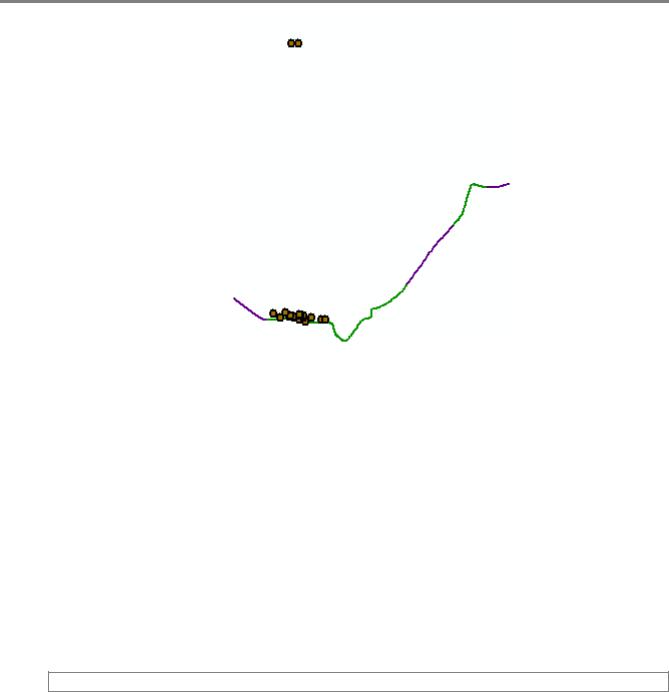
Урок 9
Вы начали с более чем 1900 школ, а сейчас у вас всего 20. В следующем шаге вы еще уменьшите это количество.
Шаг 11. Поиск школ в густонаселенных избирательных участках
Теперь вы примените последний критерий. Вам необходимо убедиться, что будущее убежище будет расположено в густонаселенном избирательном участке. Если школа подходит по всем критериям, но находится в малонаселенном районе, создание убежища в ней вряд ли поможет большому количеству людей. Чтобы найти школы, расположенные в густонаселенных избирательных участках, присоедините таблицу с данными о численности населения к слою BlockGroups, выполните наложение для избирательных участков и школ, затем сделайте выборку.
□Добавьте таблицу CensusInfo и класс BlockGroups в ArcMap из Louisiana.gdb.
□Присоедините таблицу CensusInfo к слою Избирательные участки, используя поля STFID.
Примечание: Порядок, в котором вы выбираете таблицы для соединения, важен.
Вам понадобится построить запрос к школам, чтобы получить данные о численности населения тех избирательных участков, в которых они расположены. Создайте пространственное соединение между слоями
Избирательные участки (BlockGroups) и Школы .
□Задайте текущую рабочую область для ArcMap. Ранее вы задали рабочую область на уровне модели, но она действует только для этой модели.
□Установите для параметров среды на уровне приложения Текущей (Current) и Временной рабочейя области ( Scratch Workspace) базу геоданных SiteSelection.gdb.
□Из вашего набора инструментов Анализ откройте инструмент Пространственное соединение (Spatial Join).
□В строке Целевые объекты (Target Features) выберите Школы к северу от I-10.
□В строке Присоединяемые объекты (Join Features) выберите Избирательные участки.
□Сохраните выходные данные в базе SiteSelection.gdb, под именем SchoolsBlocksSPJoin.
201
Copyright 2008-2010 Esri. Перевод Esri CIS (www.esri-cis.ru).
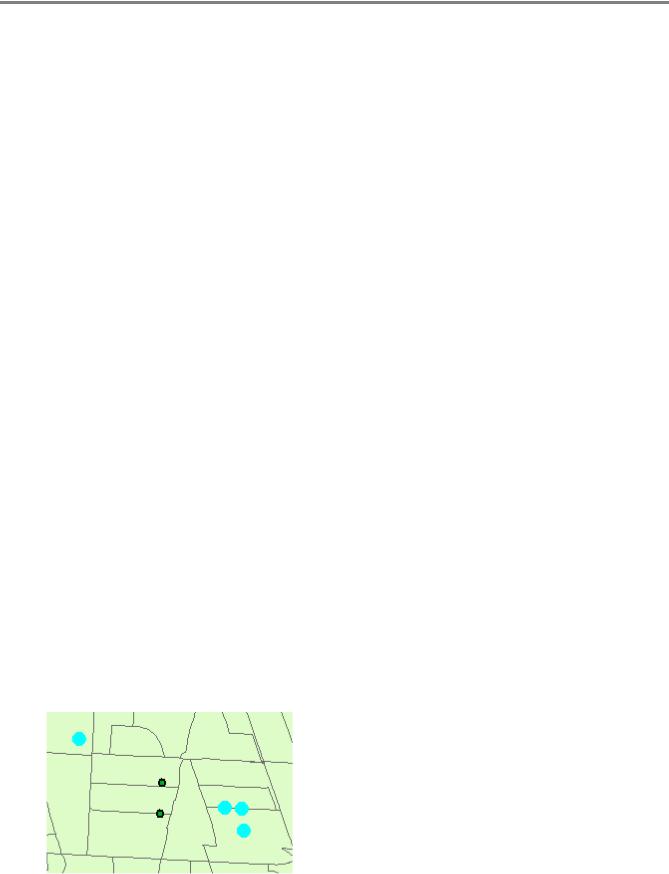
Урок 9
□Перейдите вниз диалогового окна инструмента, щелкните Опции сопоставления (Match Option), затем щелкните Показать справку (Show Help).
□
□
□
□
Пространственные соединения работают со многими типами отношений. Ранее в этом курсе вы использовали тип отношения CLOSEST (ближайший), чтобы найти ближайшую больницу для каждого убежища. Сейчас используйте тип INTERSECT (пересечение). Необходимо, чтобы каждый объект-школа имел атрибут объекта избирательного участка (block group), в котором он расположен.
Выберите INTERSECTS (Пересечение) из списка.
Щелкните OK, чтобы запустить инструмент.
Сделайте слой SchoolsBlocksSPJoin единственным видимым.
Откройте таблицу атрибутов слоя.
Таблица содержит атрибуты школ и демографические данные по избирательному участку.
□
□
□
Закройте таблицу атрибутов.
Теперь создайте атрибутивный запрос для выбора школ, расположенных в густонаселенных избирательных участках, с большим количеством домовладений. Вы хотите разместить убежище в избирательном участке, население которого превышает 1 000 человек, а количество домовладений превышает 850.
Откройте диалоговое окно инструмента Выбрать по атрибуту (Select By Attributes).
Создайте выборку в слое SchoolsBlocksSPJoin, используя следующее выражение:
"CensusInfo_POP_2000" > 1000 AND "CensusInfo_HOUSEHOLDS" > 850
□ Щелкните OK.
Вопрос 15. Сколько потенциальных убежищ выделено?
_____________________________________________________________________________________________
Из 1 925 школ, с которых вы начали, вы уменьшили число возможных мест для организации убежища до 5. Теперь, необходимо рассмотреть каждую школу в отдельности, чтобы решить, какая из них будет наилучшим выбором.
□Экспортируйте выделенные объекты из SchoolsBlocksSPJoin в базу SiteSelection.gdb. Присвойте имя
FinalShelters.
□Щелкните Да (Yes), чтобы добавить новый класс пространственных объектов в документ карты.
□Сохраните документ карты.
202
Copyright 2008-2010 Esri. Перевод Esri CIS (www.esri-cis.ru).

Урок 9
□Если вы хотите создать компоновку карты для демонстрации результатов поиска наилучшего местоположения, перейдите к следующему дополнительному шагу. Если нет – вы выполнили упражнение, но не закрывайте ArcMap, приложение понадобится в следующем упражнении.
Шаг 12. Создание компоновки карты с результатами анализа (Дополнительно)
Теперь вы готовы продемонстрировать результаты анализа наилучшего местоположения.
□Создайте компоновку карты, отображающую пять возможных мест для организации убежища. Используйте все данные, которые считаете нужными, вместе со следующими элементами карты:
▪Легенда
▪Стрелка севера
▪Координатная сетка
▪Масштабная линейка
▪Вспомогательный текст
▪Заголовок
□Когда закончите, сохраните документ карты. Оставьте ArcMap открытым для следующего упражнения.
203
Copyright 2008-2010 Esri. Перевод Esri CIS (www.esri-cis.ru).
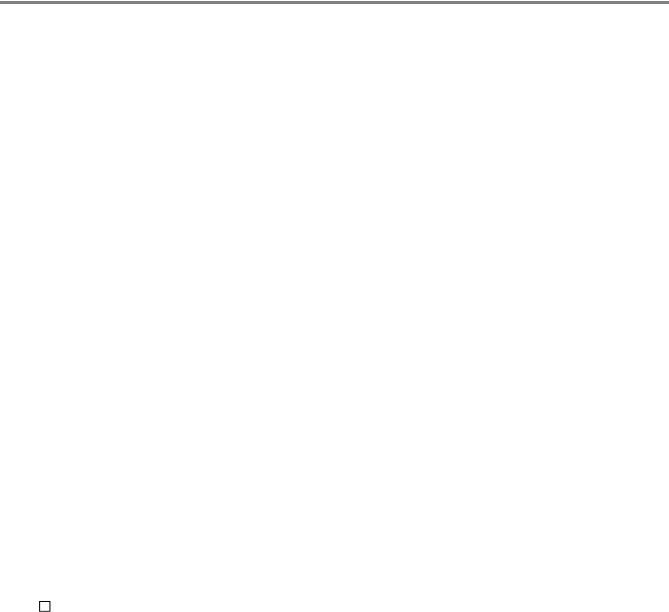
Урок 9
Упражнение 9B: Вычисление общей длины затопленных дорог
Время выполнения: 45 минут
В этом упражнении представьте, что вы ГИС аналитик Департамента транспорта Луизианы. Вам необходимо узнать протяженность дорог, затопленных 2 сентября 2005, чтобы оценить причиненный ущерб. Чтобы выполнить эту задачу, вы используете несколько уже известных вам инструментов и несколько новых. Результаты анализа необходимо представить в виде отчета.
Инструкции упражнения требуют запускать инструменты по отдельности, но если хотите, вы можете вставить их в модель.
Вэтом упражнении вы:
▪Выполните наложение слоев, чтобы найти затопленные дороги.
▪Выполните генерализацию слоя затопленных дорог на основании названия дороги.
▪Добавите поле к атрибутивной таблице.
▪Вычислите геометрию.
▪Вычислите протяженность затопленных дорог.
▪Представите результаты в виде отчета.
▪Дополнительно, создадите компоновку карты с результатами анализа.
▪Дополнительно, вычислите протяженность затопленных дорог, относящихся к живописным дорогам штата.
Шаг 1. Создание новой файловой базы геоданных
□ В ArcMap откройте FloodedRoads.mxd из папки Exercise09.
Вы будете использовать слои Зоны затопления и Автомагистрали штата в качестве входных данных для анализа. Слой Граница штата будет служить в качестве базового слоя для других данных.
Создайте новую фаловую базу геоданных, в которой будут храниться результаты анализа.
□Создайте новую фаловую базу геоданных с именем DeptOfTransportation в папке Database. Теперь сдедует убедиться, что все создаваемые данные будут храниться в этой базе геоданных.
□Установите на уровне приложения в качестве Текущей (Current) и Временной рабочей области (Scratch Workspaces) базу геоданных DeptOfTransportation.gdb.
Шаг 2. Поиск затопленных дорог
Начните анализ с выделения дорог, расположенных в затопленных районах, в отдельный класс пространственных объектов. Поскольку атрибуты районов затопления вам не потребуются, используйте инструмент Вырезание (Clip). Если бы вам понадобились атрибуты районов затопления, нужно было бы использовать инструмент Пересечение (Intersect). Выбор инструмента часто определяется желаемым результатом.
□Откройте инструмент Вырезание (Clip).
□Задайте вырезание слоя Автомагистрали штата, используя в качестве вырезающего Зоны затопления. Подсказка: Вырезающие объекты всегда должны быть полигональным слоем.
□Присвойте выходному классу пространственных объектов имя FloodedRoads.
□Запустите инструмент.
204
Copyright 2008-2010 Esri. Перевод Esri CIS (www.esri-cis.ru).
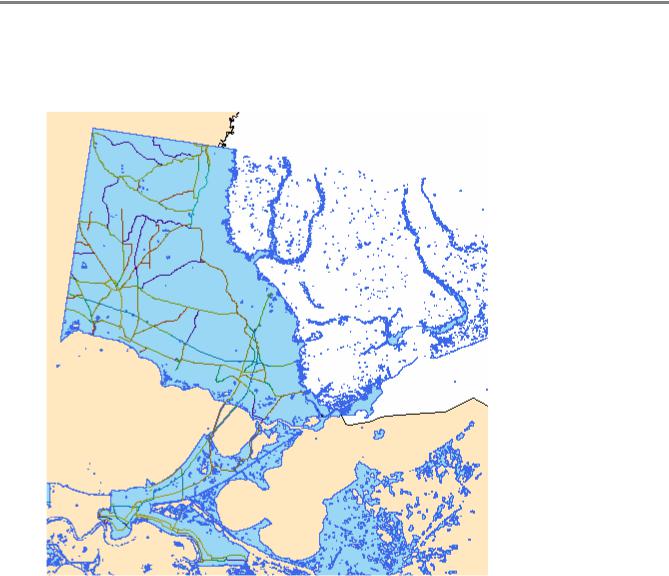
Урок 9
□
□
Отключите слой Автомагистрали штата.
Приблизьтесь к карте затопленных районов.
□
□
□
□
Вы значительно сократили количество дорог, выполнив вырезание по районам затопления.
В таблице содержания обратите внимание, что выходной слой содержит подтипы. Это произошло потому, что слой Автомагистрали штата содержаит подтипы. Вы не будете использовать подтипы в этом упражнении. Вы не будете использовать также подтипы FloodedRoads. Вы измените символы этого слоя на один символ.
Откройте свойства слоя FloodedRoads.
Смените все символы на один, используя любой подходящий цвет.
В свойствах слоя измените имя слоя на Затопленные дороги.
Щелкните OK.
Шаг 3. Изучение слоя Затопленные дороги
Вэтом шаге следует рассмотреть слой Затопленные дороги.
□Откройте таблицу атрибутов слоя Затопленные дороги. В этом слое содержится 605 пространственных объектов.
205
Copyright 2008-2010 Esri. Перевод Esri CIS (www.esri-cis.ru).
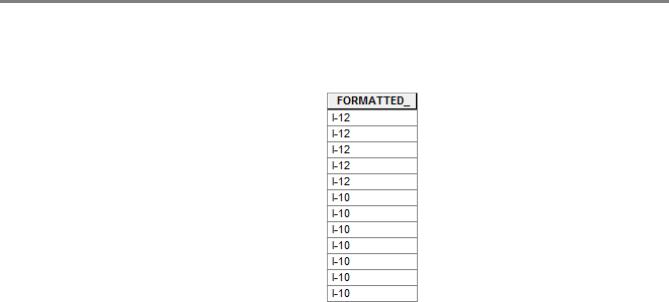
Урок 9
□ Переместитесь направо и найдите столбец FORMATTED_ field.
В этом поле находится название для каждого пространственного объекта дороги. Обратите внимание, что для каждого имени существует несколько записей. Чтобы узнать число сегментов, составляющих каждую дорогу, следует выполнить суммирование по этому полю.
Есть несколько способов суммирования поля. Вы можете использовать инструмент геообработки Суммарная статистика (Summary Statistics) (который вы использовали в упражнении 7), или выполнить суммирование из атрибутивной таблицы (как в упражнении 3). Поскольку таблица уже открыта, используйте второй способ.
□Выполните суммирование поля FORMATTED_ field и сохраните выходные данные в базе
DeptOfTransportation.gdb под именем FloodRoadSummary. Подсказка: Начните с щелчка правой кнопкой мыши на имени поля.
□На запрос, добавить ли результаты к карте, ответьте Да (Yes).
□Закройте таблицу атрибутов.
□Откройте таблицу FloodRoadSummary.
Хотя в слое Flooded Roads находятся 605 дорог, уникальных имен только 88. Для каждого имени дороги в FORMATTED_ field, значение поля Cnt_FORMATTED_ field отражает количество пространственных объектов с эти именем.
Теперь следует выполнить слияние дорог по полю имени, чтобы генерализовать объекты и уменьшить количество данных для анализа.
□ Закройте таблицу атрибутов.
Шаг 4. Слияние дорог по полю имени
В этом шаге, вы выполните слияние затопленных дорог на основе значения в поле FORMATTED_ field (имена дорог).
□В окне Поиск (Search) найдите инструмент Слияние (Dissolve) (Управление данными, Генерализация).
□Выберите в качестве входных данных Затопленные дороги и присвойте выходному классу пространственных объектов имя DissolvedRoads.
□Поставьте отметку у поля FORMATTED_, чтобы выполнить слияние на его основе.
□Если необходимо, перейдите вниз диалогового окна инструмента.
206
Copyright 2008-2010 Esri. Перевод Esri CIS (www.esri-cis.ru).

Урок 9
□Убедитесь, что опция Создать составной объект (Create multipart features) включена.
Внастоящий момент каждая дорога разделена на несколько сегментов (например,I-10 и т.д.). Вы создадите один составной объект для каждой дороги.
□Щелкните OK, чтобы запустить инструмент.
□Выходные данные DissolvedRoads добавлены в ArcMap.
□Отключите слой Затопленные дороги.
□Откройте атрибутивную таблицу слоя DissolvedRoads.
Вслое находятся 88 пространственных объектов, каждый из них отображает отдельную дорогу. Это то же количество, которое вы получили ранее в суммарной таблице. Теперь, когда каждая дорога представлена одним объектом, будет легче вычислить длину каждой из них.
Шаг 5. Добавление поля «расстояние» и вычисление геометрии
Теперь вы создадите новое поле в атрибутивной таблице и используете его для расчета протяженности затопленных дорог. Вы можете использовать для этого инструменты геообработки, но, поскольку атрибутивная таблица уже открыта, вы можете создать поле прямо в ней.
□В атрибутивной таблице DissolvedRoads найдите поле Shape_Length.
Вэтом поле хранится длина каждой дороги в единицах хранения данных — в данном случае в метрах. Помните, цель анализа – получить протяженность затопленных дорог в милях.
Вопрос 16. Какие шаги необходимо предпринять, чтобы получить длину каждой затопленной дороги в милях?
______________________________________________________________________________________________
□Щелкните Опции таблицы (Table Options) и выберите Добавить поле (Add Field).
□Добавьте в таблицу новое поле (с плавающей точкой - float) с именем Mileage.
□В таблице атрибутов щелкните правой кнопкой мыши на заголовке поля Mileage и выберите Вычислить геометрию (Calculate Geometry).
□Скажите Да в появившемся диалоговом окне предупреждения Вычислить геометрию (Calculate Geometry).
□Настройте вычисление свойства Длина (Length) в милях.
207
Copyright 2008-2010 Esri. Перевод Esri CIS (www.esri-cis.ru).
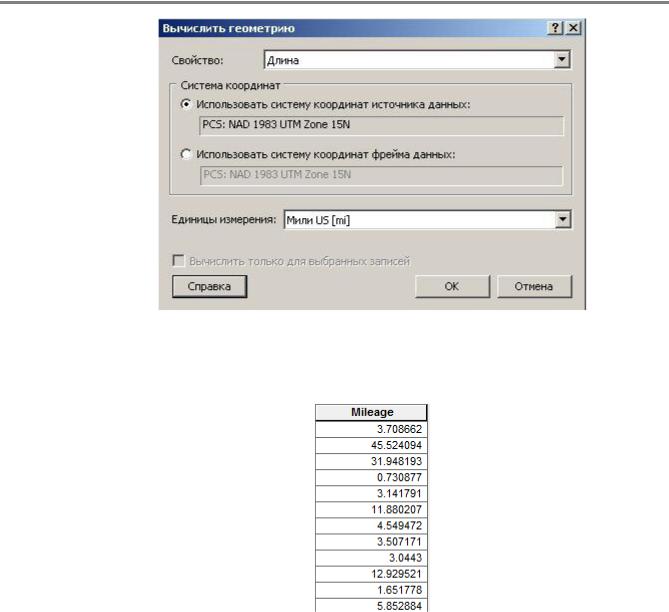
Урок 9
□ Щелкните OK.
Значение длины каждой дороги в милях появится в атрибутивной таблице. Теперь вы можете узнать общую протяженность каждой отдельной затопленной дороги и вычислить суммарную протяженность всех затопленных дорог.
Шаг 6. Вычисление суммарной протяженности затопленных дорог
Простейший способ быстро узнать общую протяженность затопленных дорог – посмотреть суммарную статистику слоя DissolvedRoads.
□ Щелкните правой кнопкой мыши поле Mileage и выберите Статистика (Statistics).
208
Copyright 2008-2010 Esri. Перевод Esri CIS (www.esri-cis.ru).

Урок 9
На 2 сентября 2005 года затоплено приблизительно 674 мили дорог.
□Закройте окно статистики DissolvedRoads и атрибутивную таблицу. Теперь необходимо представить результаты анализа в отчете. Далее вы покажете результаты анализа в отчете.
Шаг 7. Создание отчета с результатами анализа
Результат анализа лучше всего представить в виде отчета. В этом шаге вы создадите отчет с помощью ArcMap Report Writer (Простой мастер построения отчетов), который в качестве дополнительного модуля входит в пакет программ ArcGIS Desktop.
□В меню Вид (View) выберите Отчеты (Reports), затем выберите Создать отчет (Create Report). Открывается диалоговое окно Мастер построения отчета (Report Wizard).
□Убедитесь, что в поле Слой/Таблица (Layer/Table) указано DissolvedRoads.
□Переместите поля FORMATTED_ и Mileage из окна Доступные поля (Available Fields) в окно Поля отчета (Report Fields). Подсказка: Для перемещения поля выберите его и щелкните на стрелке вправо  .
.
□ Нажмите Далее (Next).
Вам не требуется никаких уровней группировки. 209
Copyright 2008-2010 Esri. Перевод Esri CIS (www.esri-cis.ru).

Урок 9
□Нажмите Далее (Next).
□Установите значение Поля (Fields) на Mileage и Сортировать(Sort field) на По убыванию (Descending).
□Щелкните Итоговые опции (Summary Options) и поставьте флажок, чтобы отображалась сумма всех значений.
□Щелкните OK.
□Щелкните Далее (Next), чтобы принять компоновку отчета по умолчанию.
□Выберите стиль Chicago и нажмите Далее (Next).
□Наберите Затопленные дороги 2 сентября, 2005 в качестве Заголовка (Title) и нажмите Готово (Finish).
210
Copyright 2008-2010 Esri. Перевод Esri CIS (www.esri-cis.ru).
